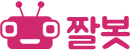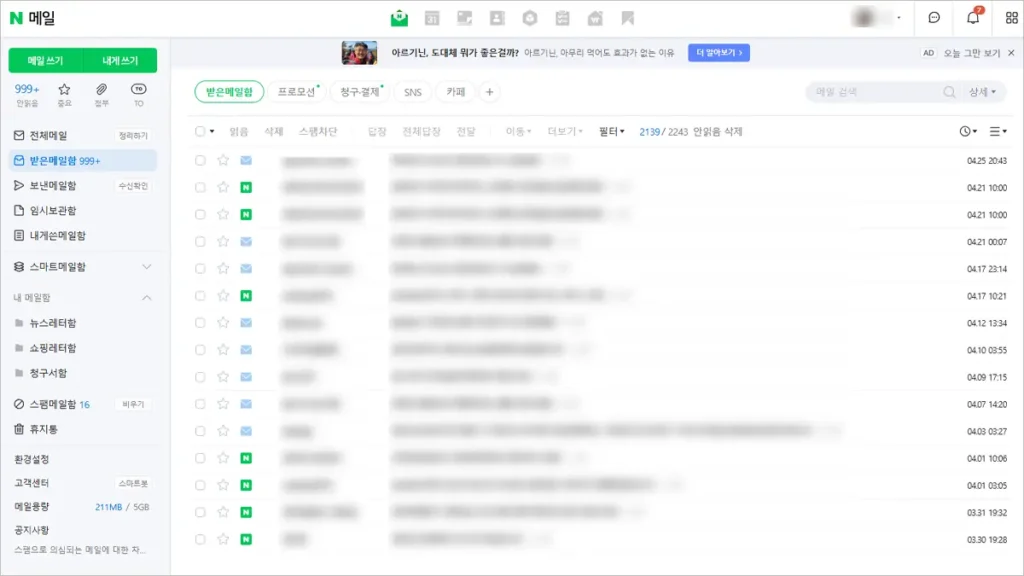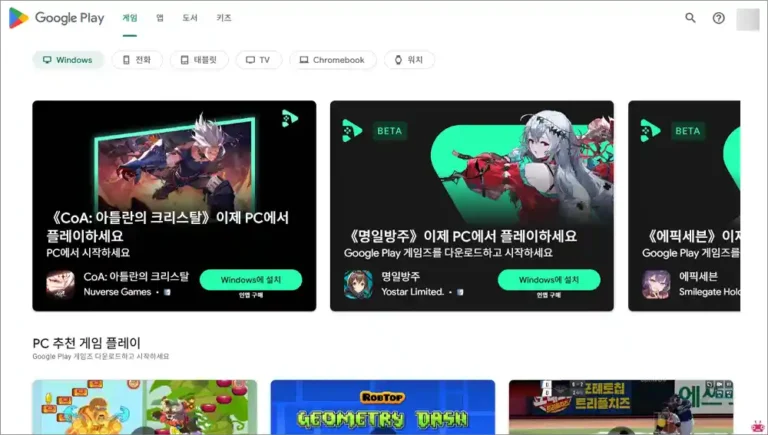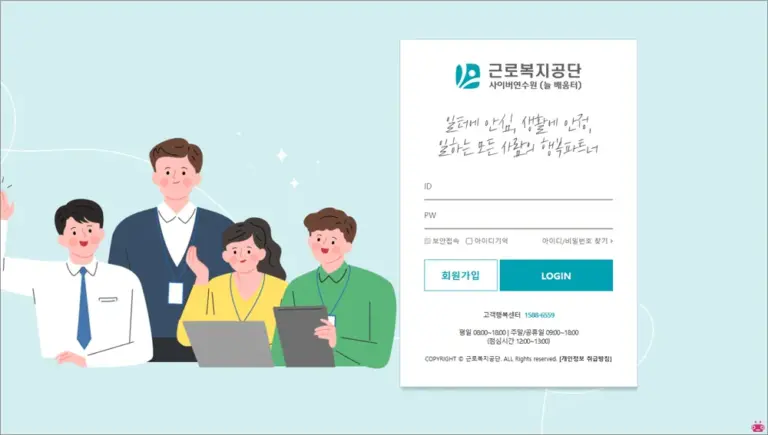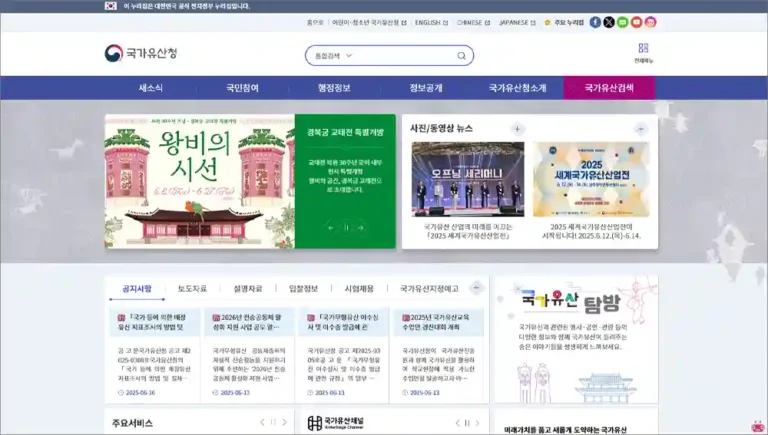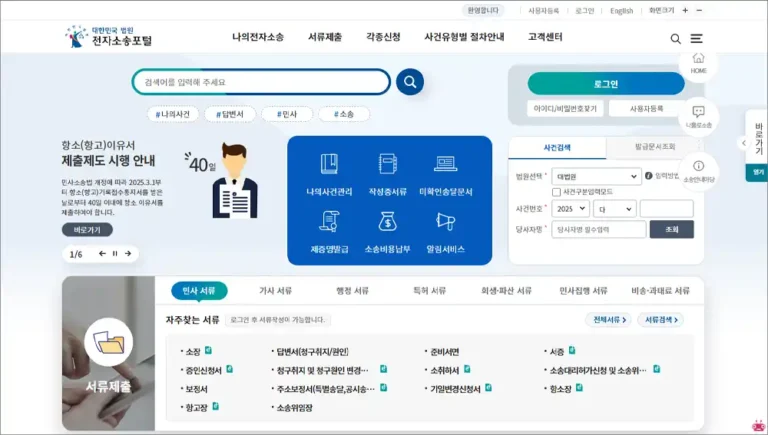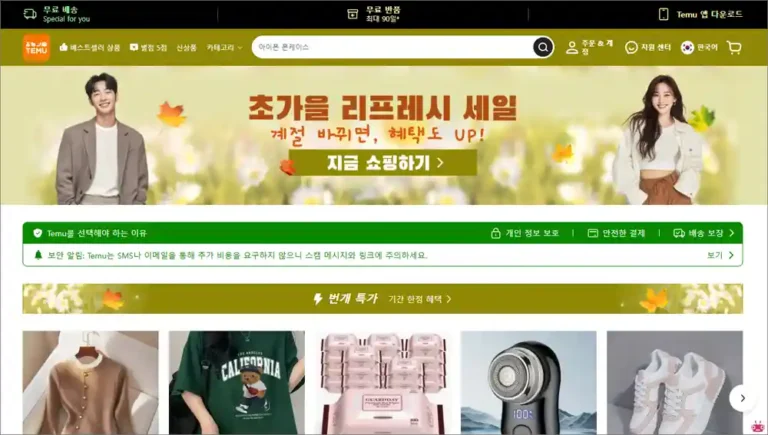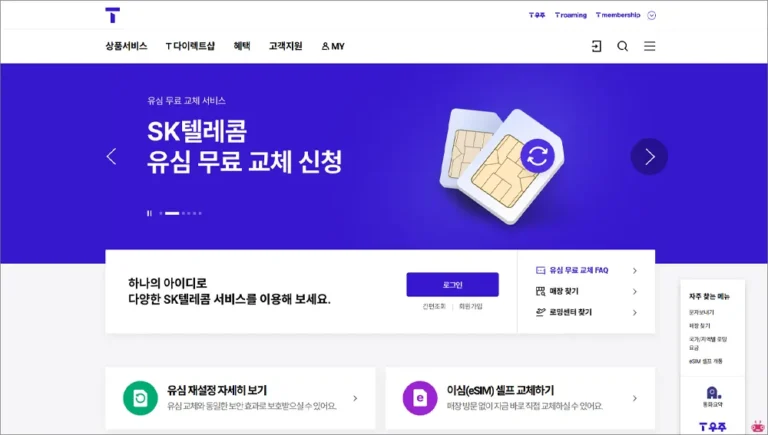네이버 메일 바로가기 mail.naver.com 및 이용 안내입니다. 네이버 메일은 네이버 포털에서 제공한는 무료 메일 서비스로 네이버 가입시 자동으로 만들어 집니다. 또한 네이버 메일 바로가기를 만들어두면 매번 네이버 홈페이지에 접속해 메일 메뉴를 찾는 번거로움 없이, 클릭 한 번으로 빠르게 메일을 확인할 수 있어 업무 효율과 개인 일정 관리에 큰 도움이 됩니다.
네이버 메일 바로가기
네이버 메일은 기본 용량 5GB를 제공하고 있습니다. MYBOX의 용량 중 최대 25GB를 메일로 가져올 수 있으며, 총 30GB까지 설정하여 이용할 수 있습니다. 그 외 유료로 메일함 용량을 추가하는 기능은 제공하지 않습니다.
새로워진 네이버 메일 앱 안내
네이버 메일 앱은 2024년 10월 16일 개편하며 새로운 모습으로 더 편리해졌습니다. 특히 네이버 메일 앱은 이용한 다양한 개선이 이뤄졌습니다.
새로워진 목록 화면
- 시간순 보기 : 메일이 도착한 시간순으로 볼 수 있어요.
– 대화형 보기 : 상대방과 주고받은 메일을 묶어서 볼 수 있어요.
– 사람별 보기 : 보낸 사람별로 메일을 모아 볼 수 있어요.
Tip. 첨부 파일 미리보기 설정이 추가 되었어요! 메일을 일일이 열 필요 없이, 목록에서 첨부 파일이 포함된 메일을 빠르게 훑어보세요.
즐겨찾는 메일함 탭 추가
자주 확인하는 메일함을 ‘즐겨찾는 메일함’으로 설정해 보세요. 목록 상단에서 즐겨찾는 메일함 탭을 통해 원하는 메일함으로 빠르게 이동할 수 있습니다.
스마트메일함 적용
이제 앱에서도 스마트메일함을 사용할 수 있어요. 스마트메일함을 사용하면 프로모션, 청구.결제, SNS, 카페 메일함으로 메일이 자동 분류되어, 내게 꼭 필요한 메일들을 놓치지 않고 빠르게 확인할 수 있어요.
본문 편의 기능 추가
본문 글자 크기 확대/축소, 본문 자동 감지 번역, 다크모드 일시 중지 기능 등 메일 읽기를 도와주는 편리한 기능들이 추가되었어요. 기존에 별도 메뉴에서 확인하던 첨부파일을 메일 본문에서 바로 볼 수 있도록 개선되었어요.
쓰기 에디터 개선
앱에서도 글자크기/글자색/볼드/밑줄 등 다양한 텍스트 서식 및 본문 이미지 삽입 기능을 활용해 메일을 작성할 수 있게 되었어요. 번역 기능으로 외국어 메일도 메일 앱 하나로 간편하게 작성해 보세요!
메일함 관리 기능 추가
PC/모바일 웹에서만 가능하던 메일함 관리 기능을 이제 앱에서도 사용할 수 있어요. 메일함 관리 화면에서 메일함별 잔여 용량을 확인하고, 메일함 비우기와 모두 읽음 처리까지 편리하게 관리해 보세요.
다크모드 추가
기기의 설정을 사용하거나 라이트 모드 또는 다크 모드로 고정해서 메일 앱을 사용할 수 있어요. 내 눈에 편안한 화면 설정을 적용해 보세요.
※ 업데이트 유의 사항
- 새로워진 메일 앱 3.0 버전은 안드로이드 OS 9.0, iOS OS 16.0 이상부터 사용 가능합니다.
- 안드로이드 메일 앱에서 첨부파일 다운로드 시 파일 저장 위치가 Download 폴더에서 Naver Mail 폴더로 변경됩니다.
네이버 메일 IMAP/SMTP 설정 안내
1. 아웃룩의 ‘파일 > 계정 추가’에서 아래와 같이 입력 후 ‘다음’ 클릭
– 전자 메일 주소 : 네이버 메일 주소
– 암호 : 네이버 비밀번호 (2단계 인증 사용 시 애플리케이션 비밀번호)
– 암호 다시 입력 : 네이버 비밀번호 (2단계 인증 사용 시 애플리케이션 비밀번호)
2. IMAP 전자 메일 계정 구성되었다고 나타나면 ‘마침’ 클릭
만약, 정상적으로 설정되지 않는다면 아래와 같이 수동 설정을 진행하세요.
– ‘파일 선택 > 계정 추가 > 수동 설정 또는 추가 서버 유형’ 선택 후 ‘다음’ 클릭
3. POP 또는 IMAP 선택 후 ‘다음’ 클릭
4. 아래 화면과 같이 입력 후 ‘기타 설정’ 클릭
– 사용자 이름 : 보내는 이름
– 전자 메일 주소 : 네이버 메일 주소
– 계정 유형 : IMAP
– 받는 메일 서버 : imap.naver.com
– 보내는 메일 서버 : smtp.naver.com
– 사용자 이름 : 네이버 아이디
– 암호 : 네이버 비밀번호 (2단계 인증 사용 시 애플리케이션 비밀번호)
5. 보내는 메일 서버 탭에서 ‘보내는 메일 서버(SMTP) 인증 필요’ 체크
6. ‘고급’ 탭에서 아래와 같이 입력 후 ‘확인’ 클릭
– 받는 메일 서버 : 993
– 암호화된 다음 연결 방식 사용 : SSL
– 보내는 메일 서버 : 587
– 암호화된 다음 연결 방식 사용(아웃룩 2016) : TLS
– 암호화된 다음 연결 방식 사용(아웃룩 2019) : STARTTLS
7. 계정 추가에서 ‘다음’ 버튼 클릭하여 설정 완료
※ 참고해 주세요!
IMAP 연동 후 아웃룩에서 메일을 삭제하면 네이버 서버에서도 삭제됩니다.
이상입니다.
[다른글]